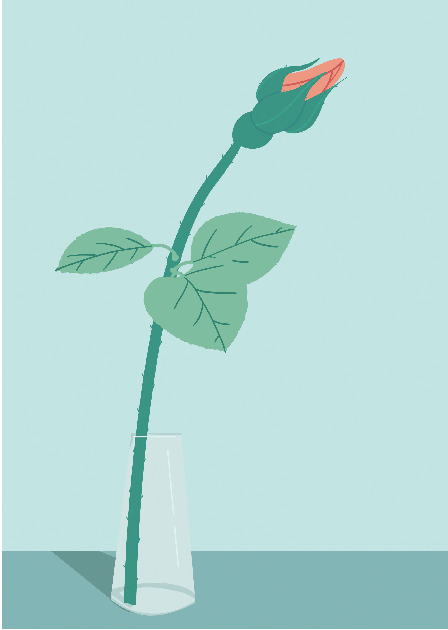这个案例描绘了一个常见的室内场景,——。桌子上的玻璃瓶里有一朵玫瑰。案例设计的目的是通过几个常用的功能来展示数字插画设计的优势和特点:主观色彩或造型设置、丰富方便的图层功能,帮助大家熟悉常用的工具和常用的创作流程。
(1)创建新画布
打开Photoshop,执行文件>命令;新建(快捷键Ctrl+N)>国际标准纸张,A4,然后单击确定创建一个默认分辨率为300像素/英寸和RGB颜色模式的新画布(图4-1-1)。“A4”画布很有代表性,很多专业赛事都会特意注明“尺寸不小于A4,分辨率不小于300像素/英寸”。这个阶段的大多数情况都是基于这个参数,矩形和方形画布是通过修改数值来设置的。
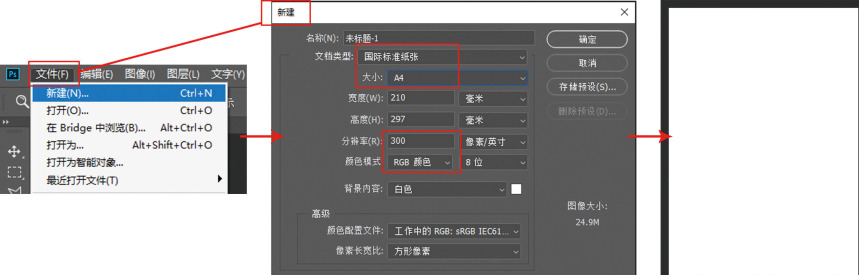
(2)工具测试
在这种情况下,使用“常规笔刷”组中“硬边圆压力大小”的笔刷进行绘制。画笔有一个坚实的画笔边缘,它的厚度根据绘画的强度而变化。是绘制背景色和起始形状的常用画笔。还使用矩形选框工具来填充新的空白层。绘制选区的矩形选框工具。填充颜色油漆桶工具。取消选择选择)和曲率笔工具来绘制线条/填充颜色(使用曲率笔工具来绘制路径>;右键单击可执行描边/填充>操作。按回车键。


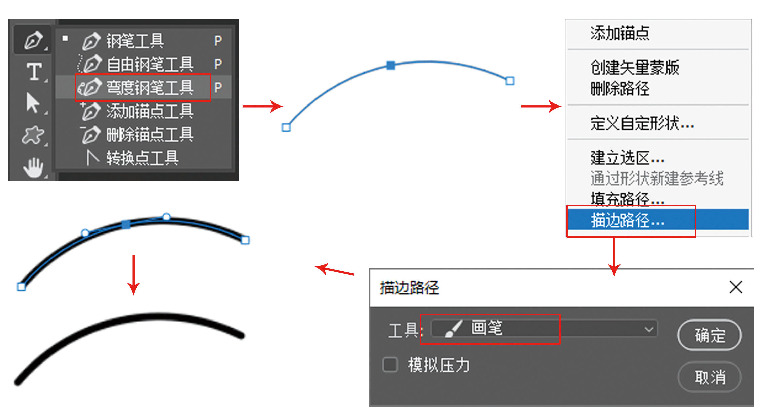
(3)作文起草
在图层面板中新建一个空白图层,命名为“Draft”,完成图片的基本绘制构图。因为案情内容不复杂,作品的风格设定也没有副业,简单勾勒一下构图和比例。
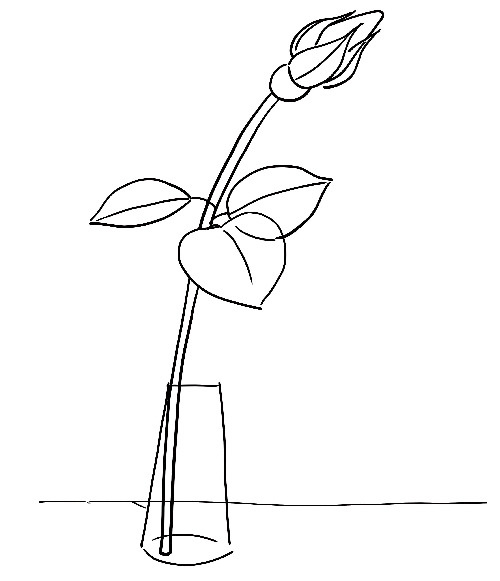
(4)分层着色
首先新建一个“基础色”图层,用“油漆桶工具”填充浅蓝色(R: 185,G: 232,B: 227),完成基础色的铺设。然后创建新的“桌面”(使用矩形选择工具,r: 128,g: 177,b: 173)、“瓶子”(使用钢笔工具,绘制路径,r: 197,g: 223,b: 220)和“花冠”(使用画笔R: 59,G: 146,B: 129)、“叶3”(使用“曲率钢笔工具”绘制路径,然后使用画笔工具,R: 124,G: 188,B: 154)和“叶2”
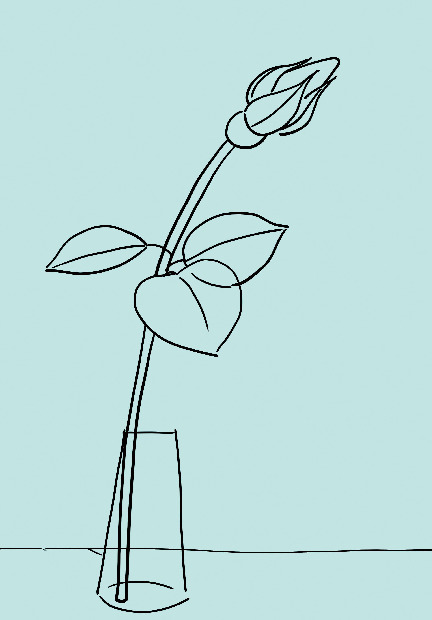
以树叶的绘制为例:用钢笔工具绘制一条闭合路径,右键单击“填充路径”,填充预设的“前景色”,然后按“回车”隐藏路径,完成树叶的绘制;用同样的方法追踪路径,完成叶柄的绘制;然后使用右键单击图层面板中的“向下合并”功能来合并图层。最后,使用画笔工具添加细节来完成叶子的绘制。以此类推,完成每一层的着色。
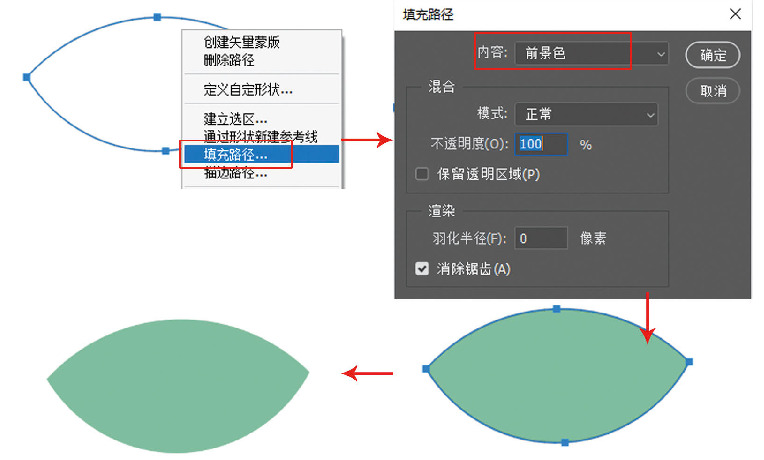
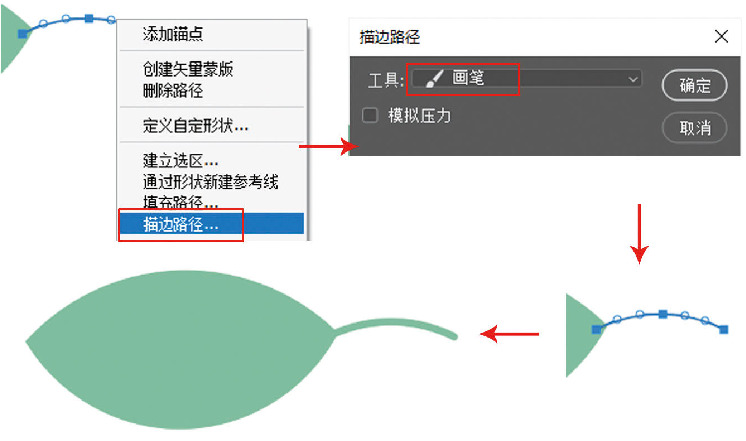
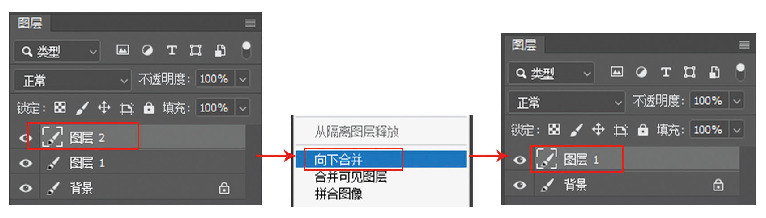
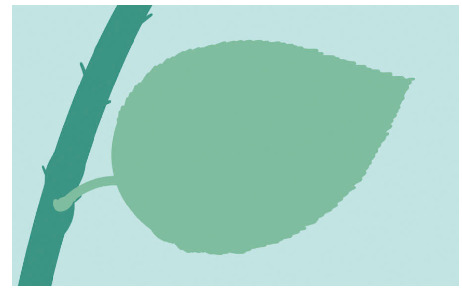

(5)基础成型
基本的塑形阶段就是简单的在每个要塑形的图层上面新建一个空白图层,使用图层面板的“创建裁剪蒙版”功能来限制范围。

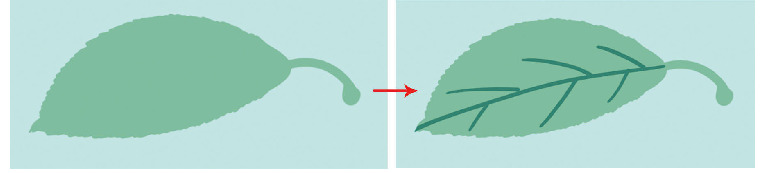
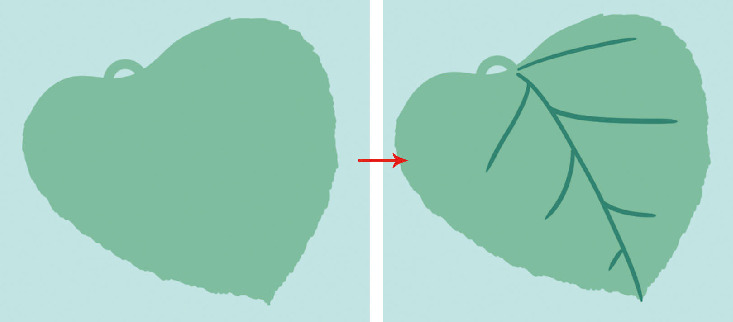
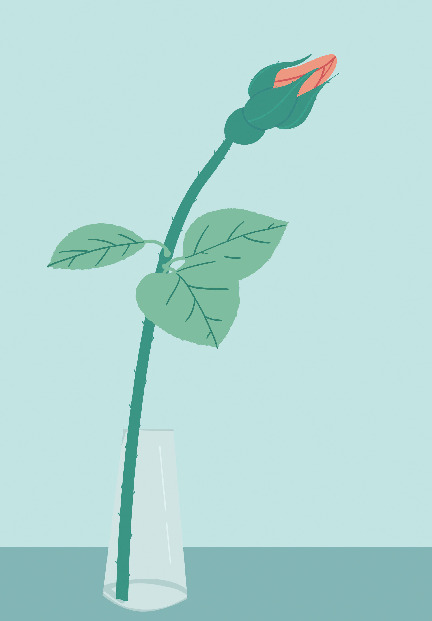
(6)完美的细节。
添加“投影”层和“瓶子高光”层,为作品添加细节(图4-1-19),注意图层顺序。
(7)工程竣工
完成的作品如图所示。